Работа со скелегонами
Необходимо помнить, что кости не сохраняются вместе с объектом, они являются частью сцены. Если вы создали объект, скелет и сохранили его, то при загрузке такой модели в другую сцену скелет исчезнет.
Один из способов решения проблемы – использование в Layout функции Load from Scene (Загрузить из сцены), расположенной в выпадающем меню File. Она загружает элементы выбранной сцены в текущую.
Другой способ состоит в применении скелегонов (см. главу 3).
При загрузке объекта, содержащего скелегоны, можно превратить их в кости, а затем использовать в сцене. Полученные в результате преобразования кости обладают всеми свойствами и настройками, которые имеют кости, создаваемые непосредственно в Layout. Основное отличие заключается в том, что скелегоны жестко связаны с объектом, являются его частью, поэтому они и сохраняются при загрузке объекта в любую другую сцену. Эта особенность, несомненно, является большим достоинством скелегонов.
Преобразование скелегонов в кости
- Загрузите объект, имеющий скелегоны, в Layout.
- Перейдите на вкладку Items (Элементы), затем из выпадающего меню Add (Добавить), расположенного на панели инструментов, выберите пункты Воnes › Convert Skelegones Into Bones (Кости › Преобразовать скелегоны в кости) – рис. 7.88.
Теперь у объекта появились кости (рис. 7.89).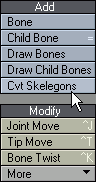
Рис. 7.88. Создать кости очень просто – преобразуйте в них скелегоны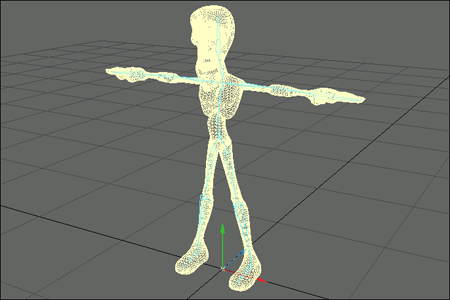
Рис. 7.89. Скелет персонажа был создан в Modeler при помощи скелегонов, которые Layout затем преобразовал в кости. Это очень удобный способ перемещать объект из сцены в сцену вместе с его скелетом
